win10怎么删除屏保广告软件 Windows10怎么关闭屏保功能
更新时间:2024-06-11 17:58:02作者:jiang
在使用Win10电脑时,不少用户可能会遇到弹出的屏保广告软件,给正常使用带来困扰,为了更好地保护个人隐私和提升用户体验,关闭屏保功能成为了必要的操作。但是对于一些用户来说,却不清楚具体如何关闭屏保功能。下面将介绍Win10如何删除屏保广告软件并关闭屏保功能,让您的电脑更加清爽和安全。
具体方法:
1.
首先在桌面点击鼠标右键进入个性化。
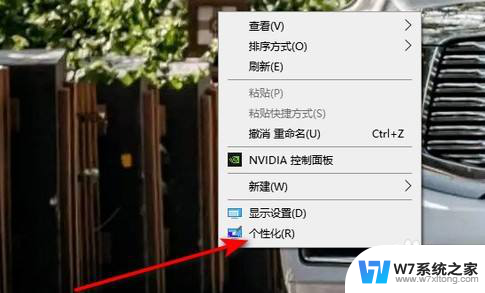
2.然后点击进入锁屏界面。
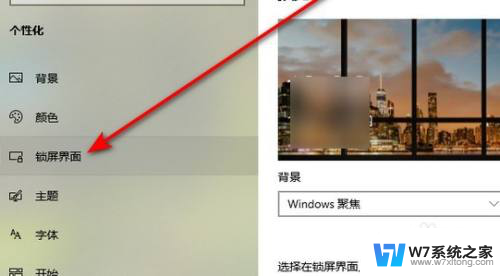
3.点击屏幕保护程序设置。
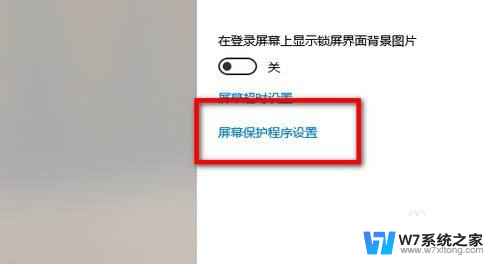
4.最后将屏幕保护程序设置为无,然后点击确定即可。
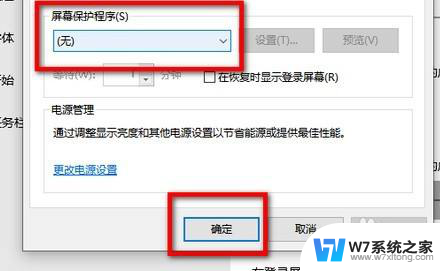
以上就是如何删除win10屏保广告软件的全部内容,如果你遇到了相同的问题,可以参考本文中介绍的步骤来解决,希望这对你有所帮助。
win10怎么删除屏保广告软件 Windows10怎么关闭屏保功能相关教程
-
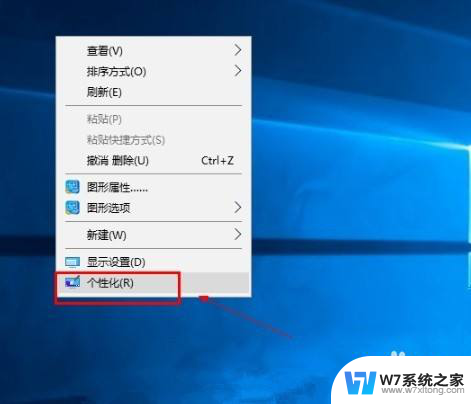 windows10取消屏保设置 Win10怎么关闭屏保功能
windows10取消屏保设置 Win10怎么关闭屏保功能2024-03-19
-
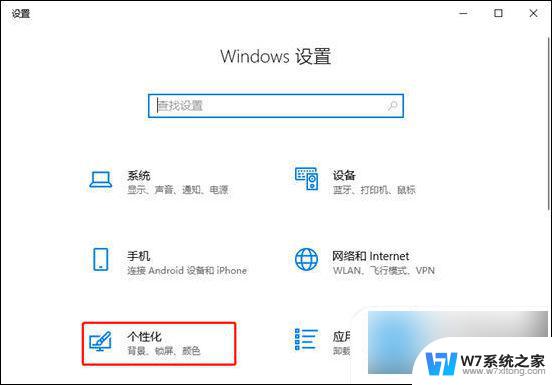 win10如何去除电脑屏保广告 win10锁屏界面广告禁用方法
win10如何去除电脑屏保广告 win10锁屏界面广告禁用方法2024-04-11
-
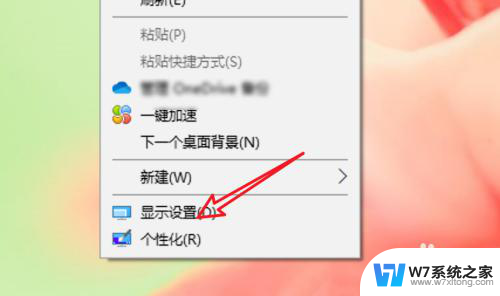 win10屏幕保护有什么用 win10怎么关闭屏幕保护功能
win10屏幕保护有什么用 win10怎么关闭屏幕保护功能2024-04-25
-
 电脑弹窗广告怎么彻底关闭win10 Win10桌面广告关闭方法
电脑弹窗广告怎么彻底关闭win10 Win10桌面广告关闭方法2024-09-22
- 垃圾屏保怎么关 win10流氓屏保关闭方法
- win10屏保退不出来 win10屏保关闭不了怎么办
- win10winrar广告怎么去除 winrar压缩软件如何去除弹出广告
- win10屏保登录关闭 win10屏保如何关闭
- win10弹游戏广告 Windows10如何关闭游戏广告
- windows10屏蔽弹窗 Windows10广告弹窗关闭方法
- w10系统玩地下城fps很低 地下城与勇士Win10系统卡顿怎么办
- win10怎么设置两个显示器 win10双显示器设置方法
- 戴尔win10系统怎么恢复 戴尔win10电脑出厂设置恢复指南
- 电脑不能切换窗口怎么办 win10按Alt Tab键无法切换窗口
- 新买电脑的激活win10密钥 如何找到本机Win10系统的激活码
- 电脑不识别sd卡怎么办 win10更新后sd卡无法识别怎么处理
win10系统教程推荐
- 1 新买电脑的激活win10密钥 如何找到本机Win10系统的激活码
- 2 win10蓝屏打不开 win10开机蓝屏无法进入系统怎么办
- 3 windows10怎么添加英文键盘 win10如何在任务栏添加英文键盘
- 4 win10修改msconfig无法开机 Win10修改msconfig后无法启动怎么办
- 5 程序字体大小怎么设置 Windows10如何调整桌面图标大小
- 6 电脑状态栏透明度怎么设置 win10系统任务栏透明度调整步骤
- 7 win10怎么进行系统还原 Win10系统怎么进行备份和还原
- 8 win10怎么查看密钥期限 Win10激活到期时间怎么查看
- 9 关机后停止usb供电 win10关机时USB供电设置方法
- 10 windows超级用户名 Win10怎样编辑超级管理员Administrator用户名